Ko se potopiš v svet video montaže, je pravi izvorni material ključnega pomena. V tem priročniku se boš naučil, kako priti do kakovostnega izvornega materiala, da ustvariš svoje videe v DaVinci Resolve. Pripravil sem nekaj podatkov, s katerimi lahko realno izvedeš tehnike, ki jih predstavljam v tečaju, tudi če še nimaš lastnih posnetkov.
Najpomembnejši vpogledi
- Lahko uporabiš zagotovljen izvorni material za pridobivanje praktičnih izkušenj.
- Hitrost in kapaciteta tvojega trdega diska sta ključnega pomena za brezhibno video montažo.
- Ustvarjanje proxy datotek lahko izboljša delovanje pri montaži, zlasti na sistemih z manj zmogljivostjo.
Navodila po korakih
1. Prenesi izvorni material
Začni s pridobivanjem izvornega materiala, ki sem ga pripravil za ta tečaj. Najdeš različne videe, ki jih lahko uporabiš za vajo. Pomembno je, da ustvariš osnovo za resnično razumevanje tehnik video montaže. Material lahko shraniš na svoj trdi disk in se lotiš montaže.
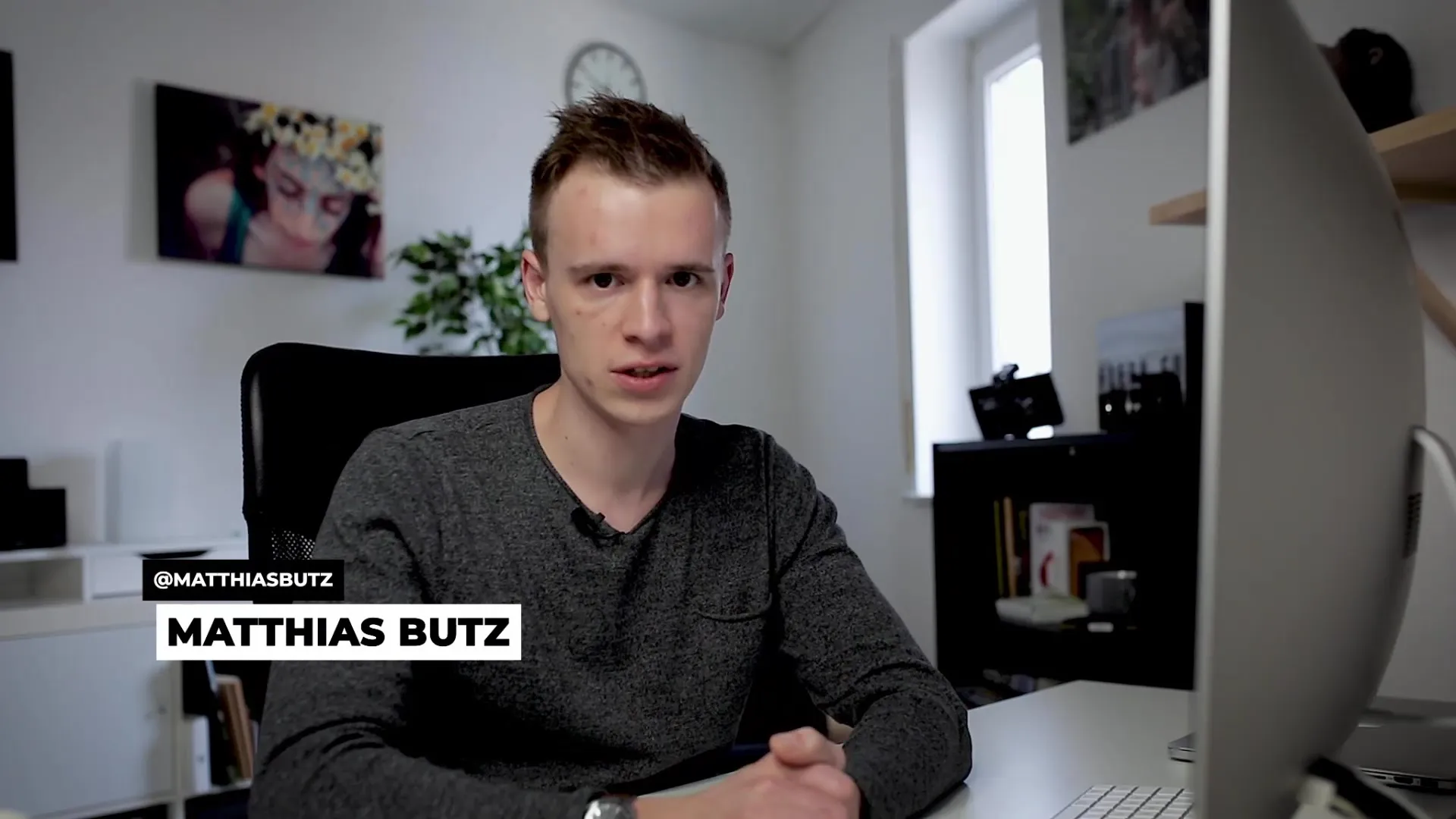
2. Preveri hitrost svojega trdega diska
Preden začneš z montažo, se prepričaj, da je tvoj trdi disk dovolj hiter, da lahko tekoče obdeluje izvorni material. To lahko storiš s pomočjo Disk Speed Testa od Blackmagic. Ta programska oprema ti pomaga preveriti, ali je tvoja notranja SSD ali zunanji trdi disk dovolj hiter za obdelavo video materiala.
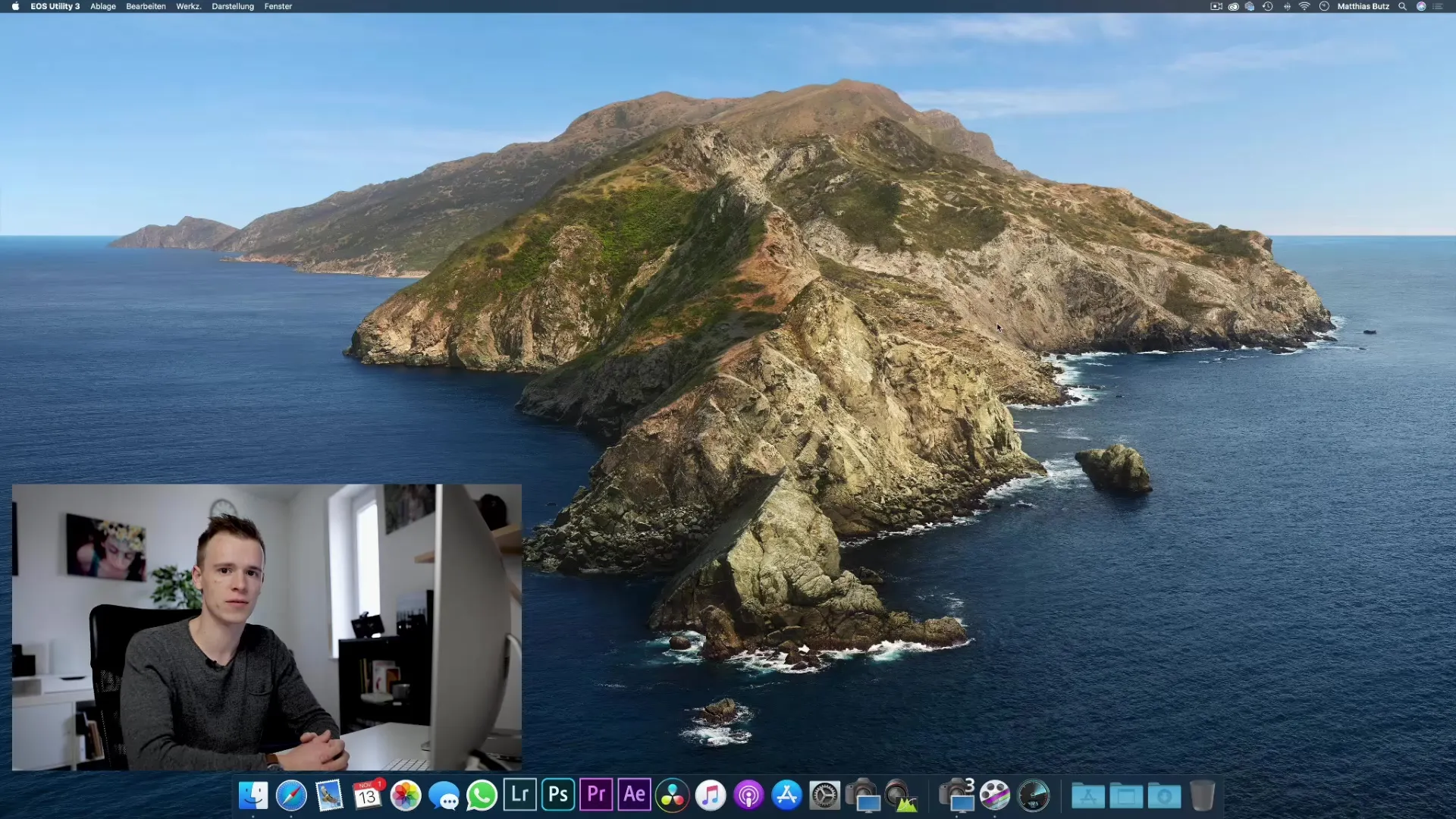
3. Preizkusi hitrosti branja in pisanja
Zaženi Disk Speed Test in izberi trdi disk, ki ga želiš testirati. Zabeleži hitrosti za branje in pisanje. Za obdelavo videov so priporočljive hitrosti vsaj 130 MB/s ali več, da zagotoviš nemoteno delo.
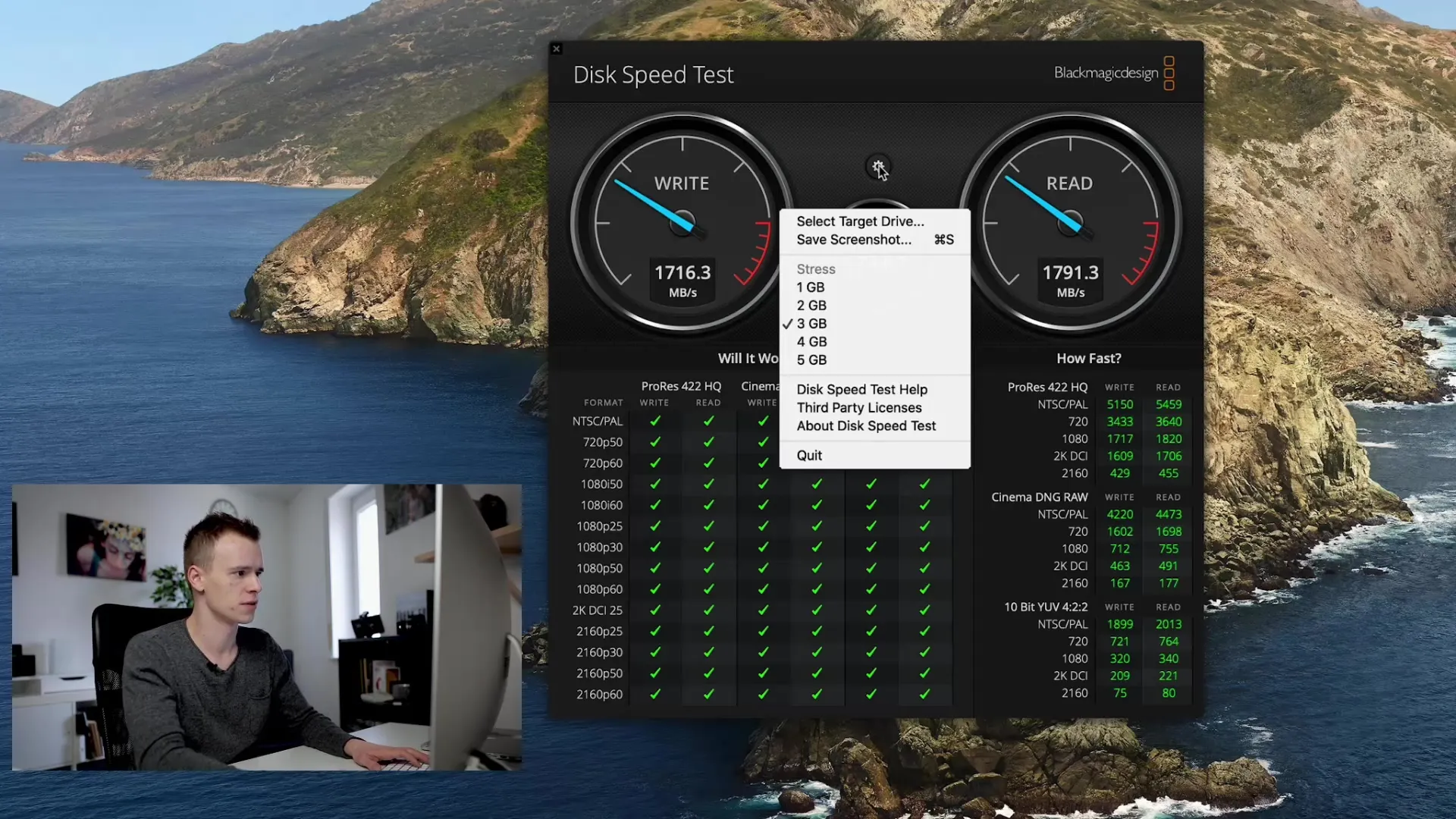
4. Zunanja trda diska in njihova uporaba
Če tvoj notranji trdi disk ne ponuja dovolj prostora ali hitrosti, lahko uporabiš zunanji Thunderbolt trdi disk. Ti so sicer počasnejši od notranjih SSD, vendar so kljub temu primerni za nekatere video projekte. Ponovno izvedeš hitrostni test na tem trdem disku, da zagotoviš, da ustreza tvojim zahtevam.
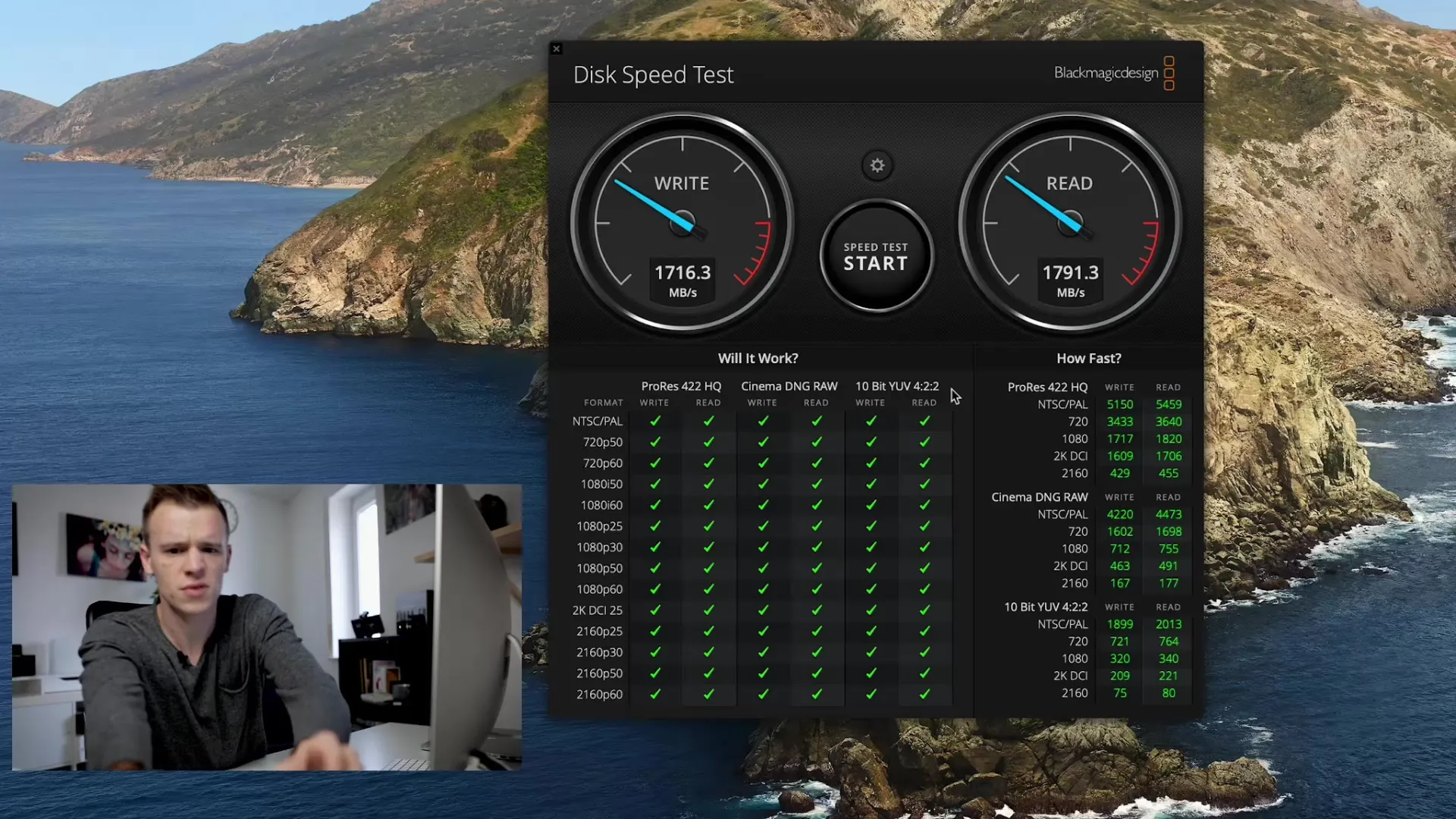
5. Alternativni načini shranjevanja na trdih diskih
Če želiš redno obdelovati velike količine podatkov, razmisli o nakupu NAS (Network Attached Storage). To ti omogoča centralno shranjevanje velikih količin podatkov in nudi višje hitrosti ter varnost za dolgotrajne projekte.
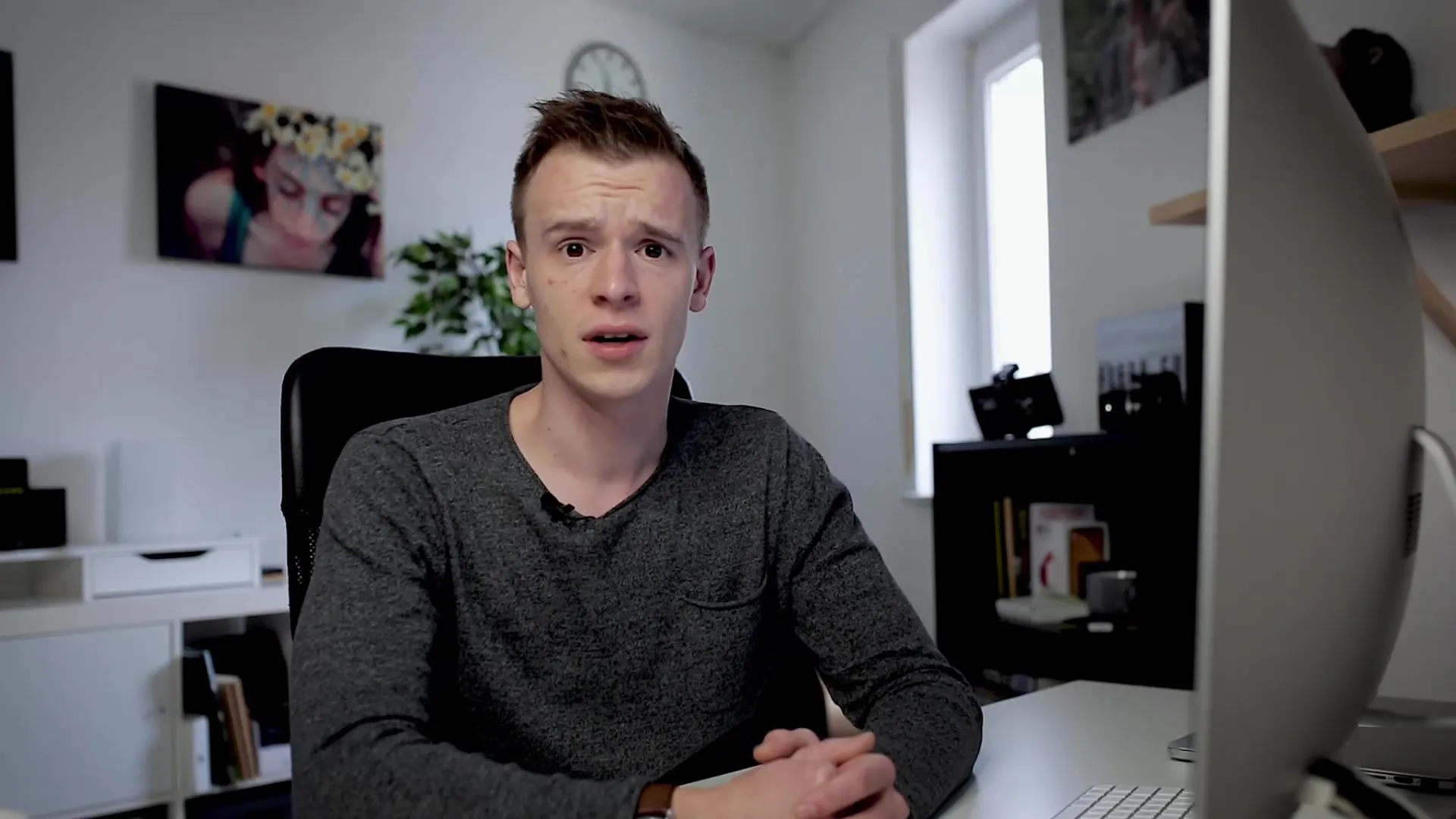
6. Ustvari proxy datoteke za učinkovito delo
Če ugotoviš, da tvoja strojna oprema ni dovolj zmogljiva, ustvari proxy datoteke z nižjo ločljivostjo. Pojdi na nastavitve predvajanja v DaVinci Resolve in aktiviraj proxy način. Izbiraš lahko med polovično in četrtinsko ločljivostjo, odvisno od zahtev tvojega projekta.
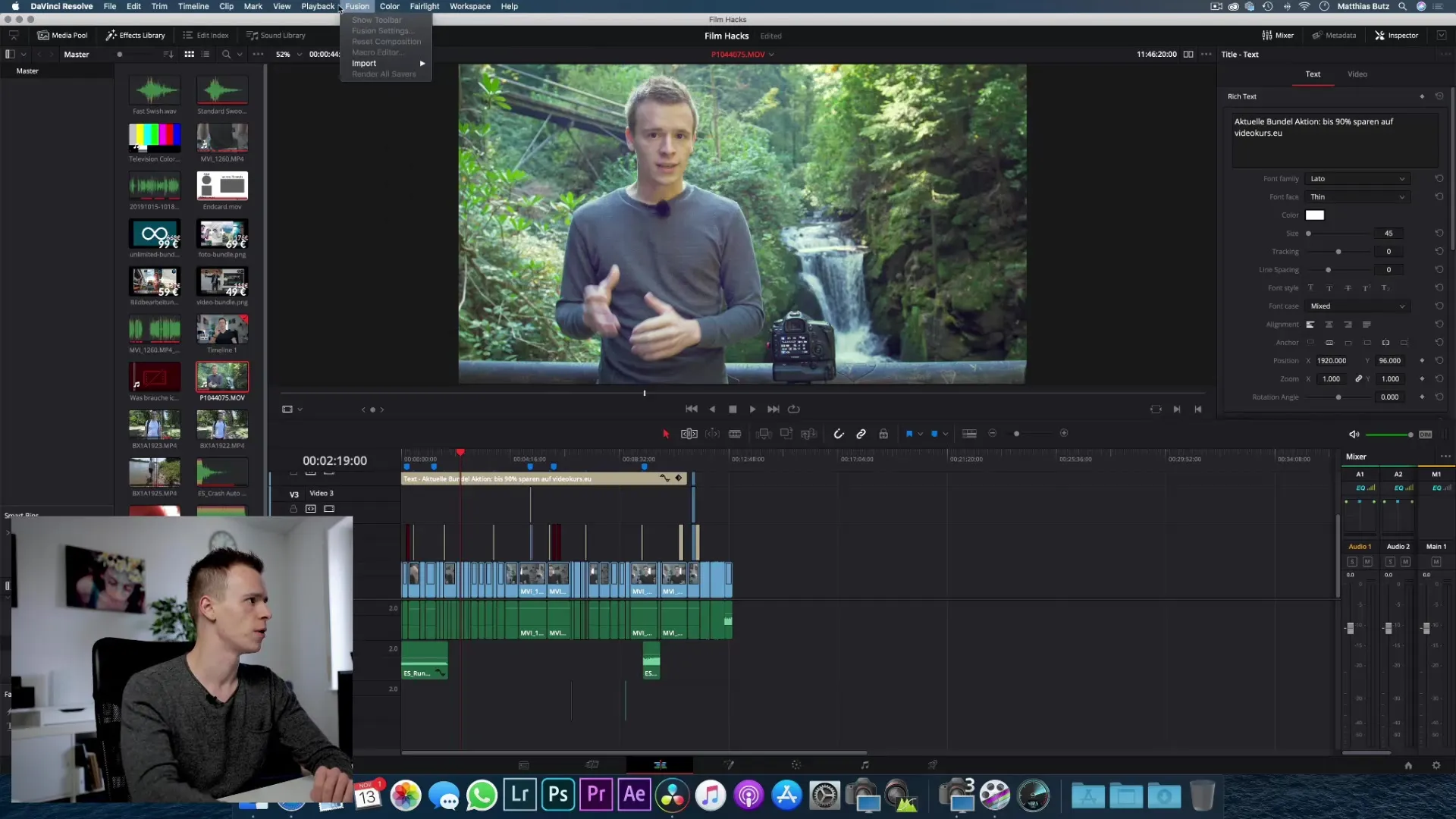
7. Generiraj optimizirane medijske datoteke
Za ustvarjanje proxy datotek z desno miškino tipko klikni na želeno video datoteko in izberi „Generate Optimized Media“. DaVinci Resolve bo nato ustvaril kopijo videa v nižji ločljivosti, ki jo izbereš, kar bo omogočilo bolj tekočo montažo.
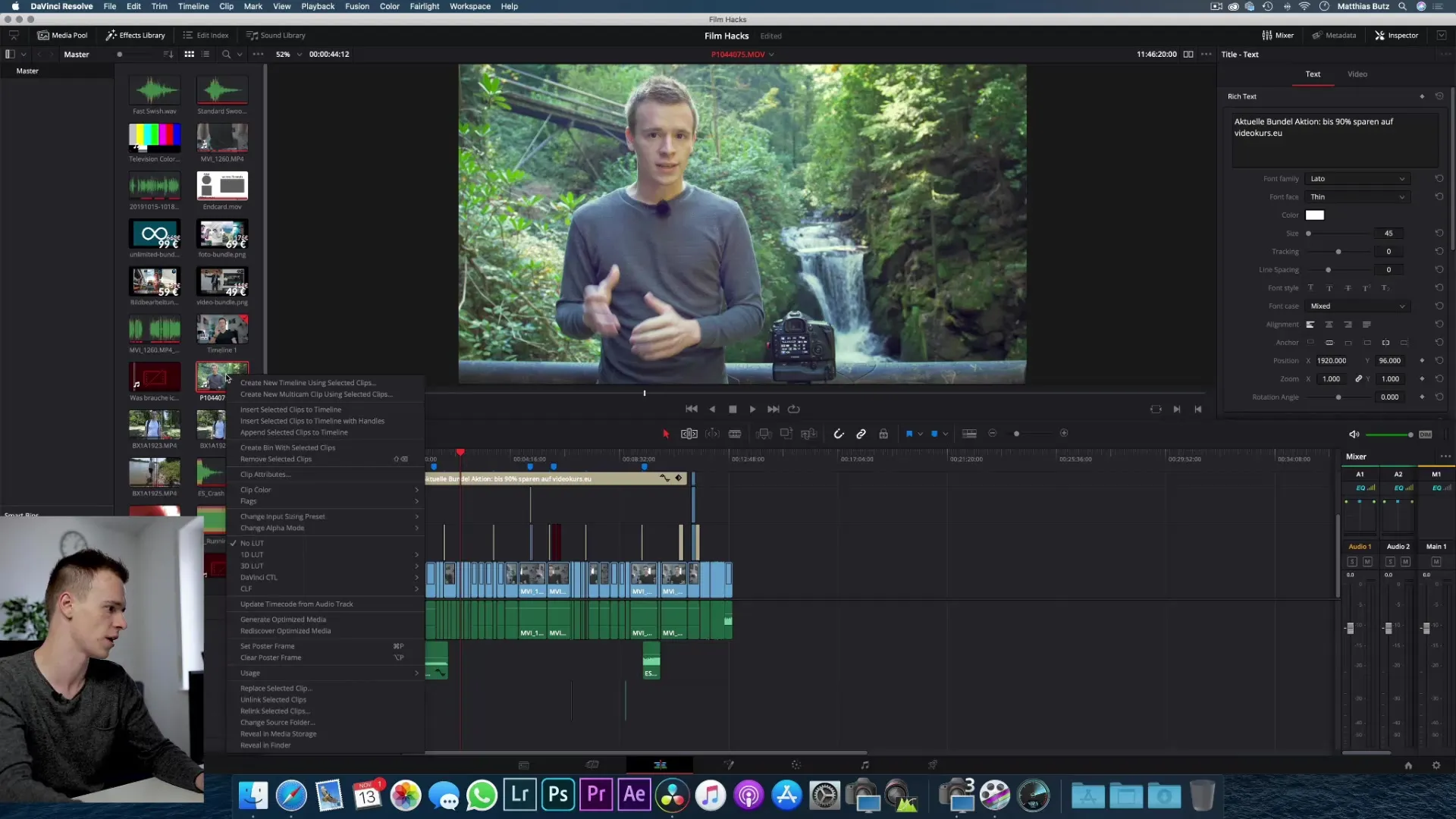
8. Spremljaj delovanje med predvajanjem
Pazite pri delu s proxy podatki na število slik na sekundo, ki jih lahko tvoj sistem zagotovi. Preveri, ali predvajanje poteka tekoče in brez preskočenih trenutkov. To ti pomaga zagotoviti, da učinkovito delaš s svojim materialom.
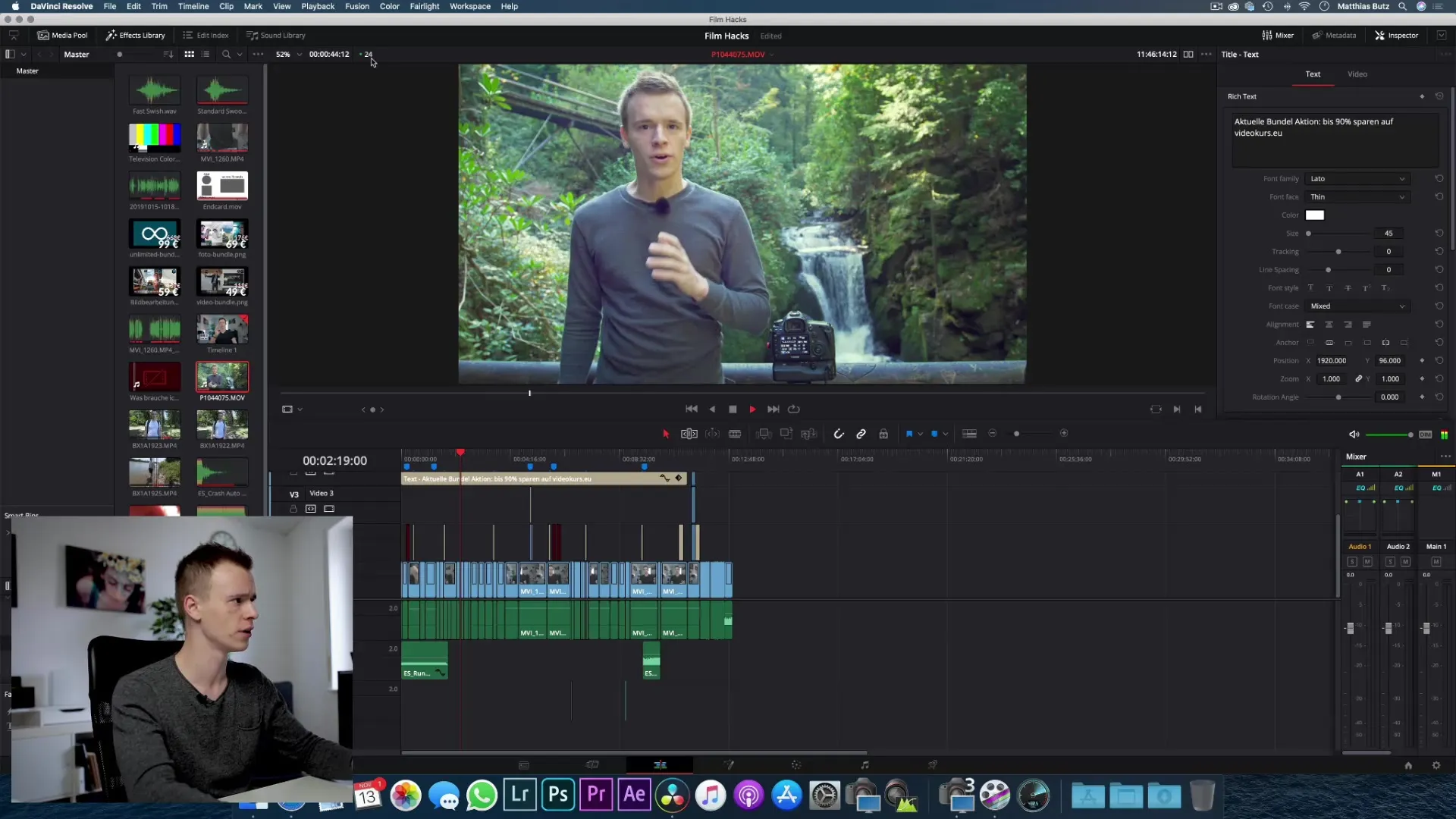
9. Izvozi svoj projekt
Ko končaš z montažo, izvozi svoj projekt. DaVinci Resolve bo uporabil izvorno video datoteko in končni izdelek renderiral v polni kakovosti. To lahko traja nekaj časa, odvisno od velikosti projekta in zmogljivosti tvojega sistema.
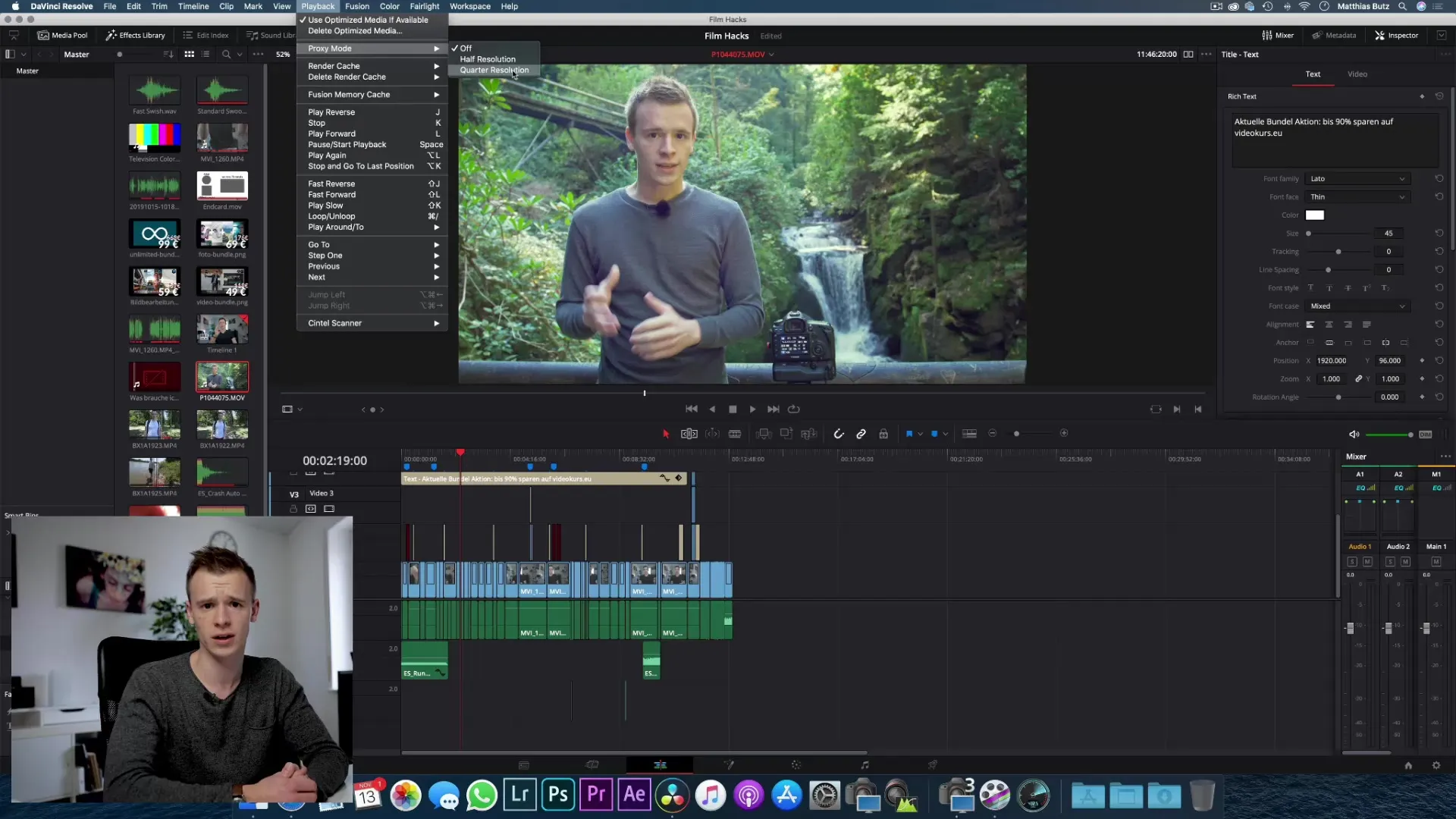
Povzetek – DaVinci Resolve priročnik: Prenos izvornega materiala
V tem priročniku si se naučil, kako priti do izvornega materiala za svoj začetek v DaVinci Resolve in kako preveriti zmogljivost svojega trdega diska. Prav tako si spoznal ustvarjanje proxy datotek za optimizacijo delovnega toka, da izboljšaš svoje montažersko delo. S to osnovo si pripravljen, da kreativno in učinkovito obdeluješ svoje videe.
Pogosto zastavljena vprašanja
Kaj potrebujem za delo z DaVinci Resolve?Ustrezna strojna oprema, DaVinci Resolve in izvorni material za vajo.
Kako lahko preverim hitrost svojega trdega diska?Uporabi Disk Speed Test od Blackmagic, da preveriš hitrost branja in pisanja.
Kaj so proxy datoteke?Proxy datoteke so kopije video datotek z nižjo ločljivostjo, ki poenostavijo montažo.
Kako izvoziti svoj dokončani projekt?Ko končaš svoj rez, lahko v DaVinci Resolve izvoziš projekt, tako da greš na „Render“.
So zunanja trda diska primerna za video montažo?Da, če nudijo zadostne hitrosti in dovolj prostora.


